모두 안녕!
오늘 저는 외형이 어떻게 구성되는지에 대한이 작은 튜토리얼을 KDE 가능한 한 테마가 KDE GTK 환경과 비교됩니다.
테스트 할 때 많은 사용자 KDE 데스크탑 테마는 설치 및 / 또는 구성이 복잡하다는 의견이 있습니다. XFCE 나 거의 멸종 된 Gnome 2와 같은 데스크톱 환경에서는 테마를 다운로드하고 압축을 풀고 시스템의 특정 폴더로 이동하는 것이 매우 간단했습니다.
이것은 그렇지 않습니다 KDE, 그리고 사실, 많은 사람들이 저를 포함 시켰습니다. 우리는 테마가 어떻게 수정되었는지 전혀 몰랐습니다. 최근에 저는 XFCE에서 다음으로 도약했습니다. KDE 이 블로그의 댓글과 게시물로 인해 다시 시도해 보았습니다.
따라서 테마를 수정하는 방법을 스스로 배워야했고, 그 후 제가 얻을 수 있었던 것들을 설명하려고 노력할 것입니다. 이 튜토리얼에서는 창 데코레이터가 사용됩니다. 큐티커브 내가 현재 사용하는 사람이기 때문입니다. 그러나 다른 데코레이터의 프로세스는 크게 다르지 않습니다.
그럼 시작합시다!
첫 번째는 KDE의 테마 구조에 대해 약간의 설명을하는 것입니다. 이것들은:
- 플라즈마 데스크탑 테마. 즉, 데스크탑이 가질 테마입니다. 위젯, 작업 표시 줄 및 메뉴
- 창 장식 자. Kwin의 테마. 이 경우 우리는 큐티커브.
- 앱 스타일. 이것은 모양을 수정합니다 큐티커브 파일 사용 .qtcurve.
- 색 구성표. 이름에서 알 수 있듯이 앱 내에서 문자 색상, 배경색, 하이라이트 색상 등 다양한 색상을 관리합니다.
- 아이콘. 아이콘 테마를 관리합니다.
- GTK 외관. 특정 GTK 응용 프로그램을 좋아하고 낮은 외관에 관심이있는 사람들을 위해 KDE
KDE의 주제를 따르는 기본 체계를 검토 한 후에는 각 측면을 어떻게 변경하는지 살펴볼 것입니다. 우리는 큐티커브. 데비안과 파생물에 필요한 모든 것을 설치하려면 :
sudo apt-get install qtcurve kde-config-gtk-style gtk2-engines-oxygen gtk3-engines-oxygen
보시다시피 GTK 애플리케이션의 외관을 개선하기 위해 패키지도 포함되어 있습니다. 이 작업이 완료되면 시스템 환경 설정-> 작업 공간 모양-> 창 장식 그리고 우리는 큐티커브. 이때 창 테두리가 변경되어 다소 이상하게 보입니다. 걱정하지 마세요. 이제 해결하겠습니다.
창문 장식을 사용한 다음 단계 큐티커브 테마 (* .qtcurve 파일) 및 색 구성표 (* .colors 파일)를 찾습니다. 이를 위해 우리는 KDE-보기 OA deviantART 우리가 가장 좋아하는 것을 선택하십시오. 구체적으로 XFCE에서 사용 된 그레이 버드 테마와 가장 가깝기 때문에 초등적인 외모를 가진 것을 선택했습니다.
테마가 다운로드되면 일반적으로 두 개의 파일이 생성됩니다.큐티커브 다른 하나는 확장이 있습니다.색상. 그들을 사용하기 위해 우리는 시스템 환경 설정-> 모양-> 스타일.
이 시점에서 드롭 다운 메뉴를 사용하여 큐티커브, 옵션을 사용합니다. 구성 기본 설정을 입력하려면 큐티커브. 이때 우리는 수입 그리고 우리는 파일을 찾습니다 .qtcurve 그것을 사용합니다.
그런 다음 색 구성표. 메뉴 내부 응용 프로그램의 모양, 우리는 탭을 선택합니다 색상. 색 구성표를 가져올 수있는 옵션이 있습니다. 스키마 가져 오기. 다운로드 한 .colors 파일을 찾고 다소 일관된 테마를 갖게됩니다.
하지만 아직 아무것도하지 않았어요 플라즈마 테마, 아이콘 및 GTK 앱그것에 가자!
메뉴 내에있는 경우 응용 프로그램의 모양 아이콘 탭으로 이동하면 다음과 같은 옵션이 표시됩니다. 테마 파일 설치. 이 옵션을 사용하면 이전에 다운로드 한 아이콘 테마를 선택할 수 있습니다.
GTK의 출현 문제에 관해서는 아이콘 탭이있는 것과 같은 방식으로 GTK에 대한 탭이 있습니다. 우리는 그것으로 가서 안으로 들어가면 아이콘, 글꼴 및 기타뿐만 아니라 사용할 테마를 선택할 수 있습니다. 테마 내에서 동일한 아이콘을 선택합니다. 큐티커브.
끝내려면 좋은 것을 선택하기 만하면됩니다. 플라즈마 테마, 우리가 좋아하는 테마 웹 사이트에서 다운로드하여 다음 위치에 압축을 풉니 다.
~/.kde/share/apps/desktoptheme/
나중에 선택하려면 다음에서 선택하십시오. 시스템 환경 설정-> 워크 벤치 모양-> 데스크탑 테마.
그리고 이것으로 우리는 끝났습니다! 당신이 관찰 한 바와 같이, 사용자 정의 가능성은 상당히 큽니다. 처음에는 조금 번거롭게 보일 수 있지만 결국 익숙해 져서 테마를 완벽하게 수정합니다.
안녕하세요. 책상 개선에 도움이 되었으면합니다 !!
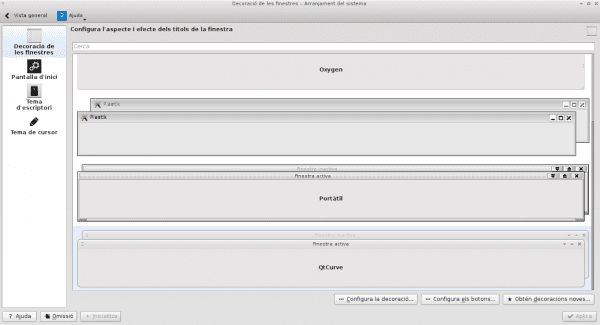
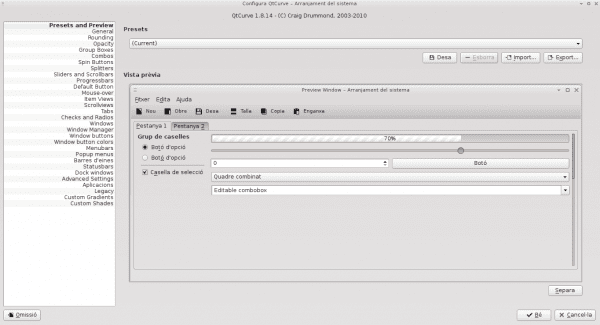

qtcurve가 gtk3와 호환되지 않는다는 것은 유감입니다. 파이어 폭스와 크롬을 gtk3 xD로 이식하지 않기를 바라지 만 할인은 끝났습니다.
GTK2와 GTK3를 지원하기 때문에 Oxygen으로 돌아갔습니다.
그리고 나는 여전히 산소에 있고 모든 것이 잘되고 있습니다. Elementary에있는 아이콘의 최소화, 최대화 및 닫기 아이콘을 변경할 수 있는지 살펴 보겠습니다.
나는 그들에게 zukitwo와 이야기의 끝 xD 또는 orta를 당기는 xD 또는 orta는 내 공에 닿아도 gtk 테마의 색상을 변경하기가 너무 어려워서 기분이 좋으면 색상을 적용하도록 파일을 수정해야합니다. 하지만 ¬¬가 아니라면
제길 !! Tete Plaze 당신은 항상 나와 같은 파도에, 잃어버린 코멘트의 특종을 남겨주세요.
xD 하하하
그놈들은 모든 XO 버전을 변경하기 때문에 gtk3에 대한 지원을 제공하고 싶지 않아야합니다.
KDE를 사용하지만 일부 gtk3 앱을 사용했기 때문에 그 문제에 대해 내가 한 일은 qtcurve에 adwaitish라는 테마를 사용하는 것이었기 때문에 매우 좋아 보였습니다.
그리고 사용자 정의 색상, 아름다움과 결합 된 투명도를 잊지 마세요!
그러나 비디오 미리보기가 표시되지 않는 대가로 kamoso는 웹캠 이미지를 표시하지 않았습니다.
귀하의 정보는 매우 좋습니다. 대단히 감사합니다.